设置LDAP服务器
如果已在本机中注册了LDAP(轻型目录访问协议)服务器的信息,则可以通过LDAP服务器检索电子邮件地址和传真号码。通过服务器获得的电子邮件地址和传真号码可以指定为接收方或存储在“地址簿”中。

|
注释
|
|
本机可以使用以下类型的LDAP服务器:
安装了Active Directory的Windows 2000 Server
安装了Active Directory的Windows Server 2003
安装了Active Directory的Windows Server 2008
Lotus Notes R5到R8
有关详细信息,请与当地的授权Canon经销商联系。
最多可以注册5个LDAP服务器。
|
注册LDAP服务器
指定LDAP服务器的相关信息,如服务器名称和地址。
1
按 (附加功能)→[系统设置]。
(附加功能)→[系统设置]。
 (附加功能)→[系统设置]。
(附加功能)→[系统设置]。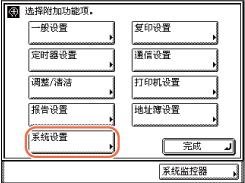
2
按[ ]或[
]或[ ]直到出现[注册LDAP服务器]→ 按[注册LDAP服务器]。
]直到出现[注册LDAP服务器]→ 按[注册LDAP服务器]。
 ]或[
]或[ ]直到出现[注册LDAP服务器]→ 按[注册LDAP服务器]。
]直到出现[注册LDAP服务器]→ 按[注册LDAP服务器]。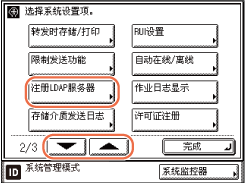
3
按[注册]。
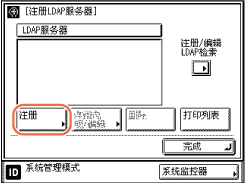
4
指定LDAP服务器信息。
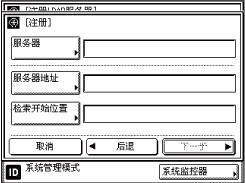
|
1
|
按[服务器]→输入服务器名称→按[确定]。
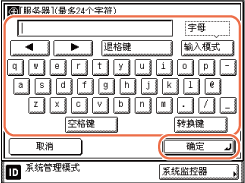 |
|
2
|
按[服务器地址]→输入服务器地址→按[确定]。
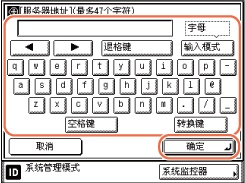 注释:
如果将LDAP服务器的<登录信息>设置为“使用(安全认证)”并且不支持“逆向DNS查找”(从IP地址查找主机名的功能),则输入主机名而不是IP地址。
|
|
3
|
按[检索开始位置]→输入检索的开始位置→按[确定]。
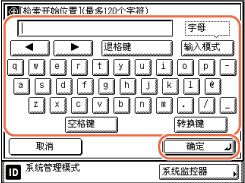 根据正在使用的LDAP服务器的类型或按如下方式输入检索的开始位置。该字段也可保留空白。
注释:
如果正在使用安装了Active Directory的Windows 2000 Server、Windows Server 2003或Windows Server 2008:
在Active Directory域名中将“DC=”添加到每一个由点分隔的字符串,并使用逗号分隔各字符串。
示例:如果Active Directory中的域名为<team1.salesdept.canon.co.jp>:DC=team1、DC=salesdept、DC=canon、DC=co、DC=jp
如果正在使用Lotus Notes Domino R5或更高版本:
输入目录树节点的dn(区分名称),如“ou=team1”、“ou=salesdept”、“o=canon”或“c=jp”。
如果服务器的LDAP是版本3,则不必指定[检索开始位置]。(如果LDAP是版本3,本机自动检索服务器的设置,并设置检索的开始位置。)如果服务器的LDAP是版本2,则必须指定[检索开始位置]。
|
5
按[下一步]。
6
按[端口号]→使用 -
-  (数字键)输入端口号。
(数字键)输入端口号。
 -
-  (数字键)输入端口号。
(数字键)输入端口号。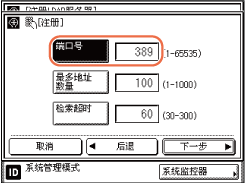
7
按[最多地址数量]→使用 -
-  (数字键)输入最多检索地址数量。
(数字键)输入最多检索地址数量。
 -
-  (数字键)输入最多检索地址数量。
(数字键)输入最多检索地址数量。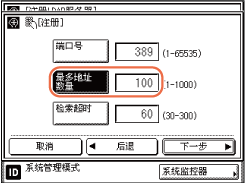
8
按[检索超时]→使用 -
-  (数字键)输入超时时间(以秒为单位)。
(数字键)输入超时时间(以秒为单位)。
 -
-  (数字键)输入超时时间(以秒为单位)。
(数字键)输入超时时间(以秒为单位)。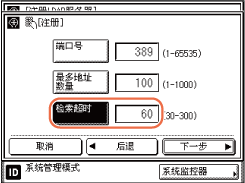
须知:
根据正在使用的认证方法等条件,超时时间可能比指定时间短。
9
按[下一步]。
10
选择<登录信息>的[不使用]、[使用]或[使用(安全认证)]。
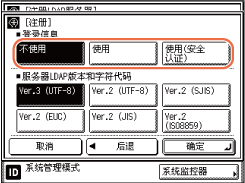
注释:
只有LDAP服务器在安装了Active Directory的Windows 2000 Server、Windows Server 2003或Windows Server 2008下运行,才能选择[使用(安全认证)]。
如果在步骤4中输入IP地址并且不支持“逆向DNS查找”(从IP地址查找主机名的功能),则选择[不使用]或[使用]。
如果将<登录信息>设置为“使用(安全认证)”并且“附加功能”屏幕“定时器设置”中的“日期和时间设置”与LDAP服务器上的时间设置不同,则本机可能无法连接到LDAP服务器。
如果选择了[不使用]:
|
1
|
选择服务器LDAP版本和字符代码→按[确定]。
根据LDAP服务器的环境选择LDAP版本和字符代码。 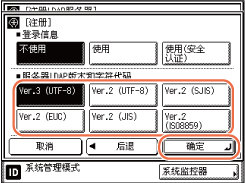 |
如果选择了[使用]:
|
1
|
根据LDAP服务器的环境选择LDAP版本和字符代码→按[下一步]。
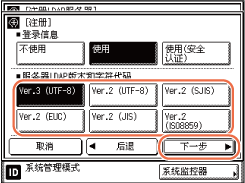 |
|
2
|
按[用户]→根据正在使用的LDAP服务器类型输入用户名→按[确定]。
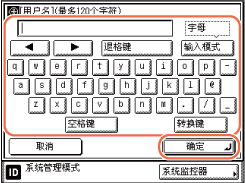 注释:
如果正在使用安装了Active Directory的Windows 2000 Server、Windows Server 2003或Windows Server 2008:
按[用户]→输入“Windows域名/Windows用户名”。
示例:如果Windows域名是<team1>,Windows用户名是<user1>:输入team1/user1
如果正在使用Lotus Notes Domino R5或更高版本:
按[用户]→输入用户的dn(区分名称),如“cn=admin”、“ou=team1”或“ou=salesdept”。
|
|
3
|
按[密码]→输入密码→按[确定]。
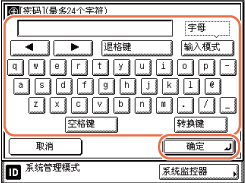 按[确定]后,所输入的密码在“注册”屏幕上显示为星号(********)。
|
|
4
|
<显示认证屏幕>选择[打开]或[关闭]。
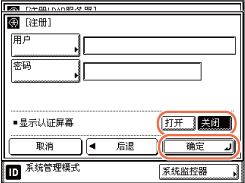 [打开]:在服务器上检索信息时,即使不需要密码,也会显示登录信息对话框。
[关闭]:在服务器上检索信息时,不会显示登录信息对话框。
|
|
5
|
按[确定]。
|
注释:
如果启用了“授权发送”,则“注册”屏幕上方出现<发送认证信息时继续>。按[打开]使用相同的用户名和密码作为“授权发送”的登录信息或者按[关闭]使用该步骤注册的用户名和密码。
如果选择了[使用(安全认证)]:
|
1
|
按[下一步]。
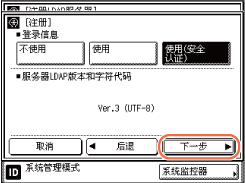 |
|
2
|
按[用户]→输入用户名→按[确定]。
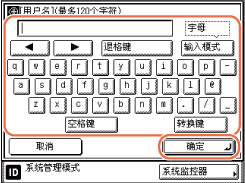 示例:如果<user1>是Windows用户名:
user1 |
|
3
|
按[密码]→输入密码→按[确定]。
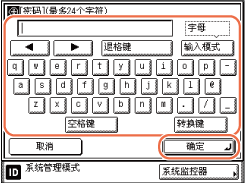 按[确定]后,所输入的密码在“注册”屏幕上显示为星号(********)。
|
|
4
|
按[域名]→输入域名→按[确定]。
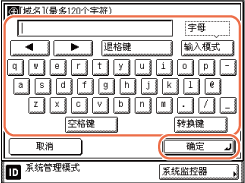 输入Active Directory的目录树名,如<team1.salesdept.canon.co.jp>。
|
|
5
|
<显示认证屏幕>选择[打开]或[关闭]。
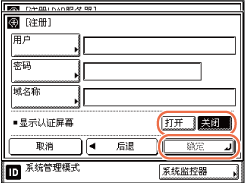 [打开]:在服务器上检索信息时,即使不需要密码,也会显示登录信息对话框。
[关闭]:在服务器上检索信息时,不会显示登录信息对话框。
|
|
6
|
按[确定]。
注释:
如果启用了“授权发送”,则“注册”屏幕上方出现<发送认证信息时继续>。按[打开]使用相同的用户名和密码作为“授权发送”的登录信息或者按[关闭]使用该步骤注册的用户名和密码。
|
11
按 (复位)返回到主屏幕。
(复位)返回到主屏幕。
 (复位)返回到主屏幕。
(复位)返回到主屏幕。更改LDAP服务器设置
可以更改已存储的LDAP服务器的设置。
1
按 (附加功能)→[系统设置]。
(附加功能)→[系统设置]。
 (附加功能)→[系统设置]。
(附加功能)→[系统设置]。有关帮助,请参阅注册LDAP服务器中的步骤1。
2
按[ ]或[
]或[ ]直到出现[注册LDAP服务器]→按[注册LDAP服务器]。
]直到出现[注册LDAP服务器]→按[注册LDAP服务器]。
 ]或[
]或[ ]直到出现[注册LDAP服务器]→按[注册LDAP服务器]。
]直到出现[注册LDAP服务器]→按[注册LDAP服务器]。有关帮助,请参阅注册LDAP服务器中的步骤2。
3
选择要更改其设置的LDAP服务器→按[详细说明/编辑]。

4
更改必要的设置→按[确定]。
有关各设置的详细信息,请参阅注册LDAP服务器。
5
按 (复位)返回到主屏幕。
(复位)返回到主屏幕。
 (复位)返回到主屏幕。
(复位)返回到主屏幕。删除LDAP服务器
可以删除已存储的LDAP服务器。
1
按 (附加功能)→[系统设置]。
(附加功能)→[系统设置]。
 (附加功能)→[系统设置]。
(附加功能)→[系统设置]。有关帮助,请参阅注册LDAP服务器中的步骤1。
2
按[ ]或[
]或[ ]直到出现[注册LDAP服务器]→按[注册LDAP服务器]。
]直到出现[注册LDAP服务器]→按[注册LDAP服务器]。
 ]或[
]或[ ]直到出现[注册LDAP服务器]→按[注册LDAP服务器]。
]直到出现[注册LDAP服务器]→按[注册LDAP服务器]。有关帮助,请参阅注册LDAP服务器中的步骤2。
3
选择要删除的LDAP服务器→按[删除]。
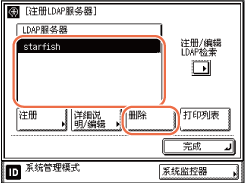
4
按[是]。
如果不想删除LDAP服务器,按[否]。
删除选定的LDAP服务器。
5
按 (复位)返回到主屏幕。
(复位)返回到主屏幕。
 (复位)返回到主屏幕。
(复位)返回到主屏幕。注册/编辑LDAP检索属性
可以注册或编辑LDAP检索属性。
1
按 (附加功能)→[系统设置]。
(附加功能)→[系统设置]。
 (附加功能)→[系统设置]。
(附加功能)→[系统设置]。有关帮助,请参阅注册LDAP服务器中的步骤1。
2
按[ ]或[
]或[ ]直到出现[注册LDAP服务器]→按[注册LDAP服务器]。
]直到出现[注册LDAP服务器]→按[注册LDAP服务器]。
 ]或[
]或[ ]直到出现[注册LDAP服务器]→按[注册LDAP服务器]。
]直到出现[注册LDAP服务器]→按[注册LDAP服务器]。有关帮助,请参阅注册LDAP服务器中的步骤2。
3
按[注册/编辑LDAP检索]。
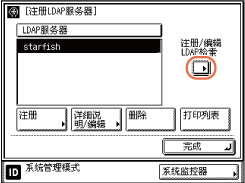
4
注册或编辑LDAP检索属性。
如果要注册检索属性:
|
1
|
按[未注册1]或[未注册2]→[注册/编辑]。
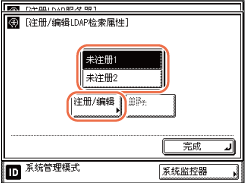 |
|
2
|
按[显示名称]→输入显示名称→按[确定]。
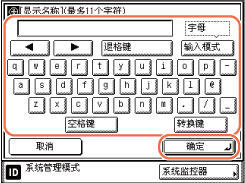 |
|
3
|
按[属性名称]→输入属性名称→按[确定]。
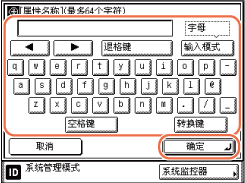 |
|
4
|
按[确定]。
|
如果要编辑检索属性:
|
1
|
选择要编辑的检索属性→按[注册/编辑]。
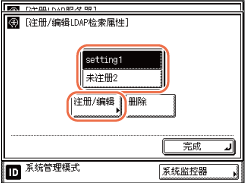 |
|
2
|
按[显示名称]→编辑显示的名称→按[确定]。
|
|
3
|
按[属性名称]→编辑属性名称→按[确定]。
|
|
4
|
按[确定]。
|
如果要删除检索类别:
|
1
|
选择要删除的检索属性→按[删除]。
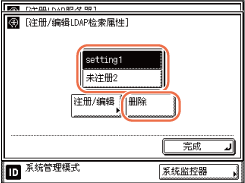 |
|
2
|
按[是]。
|
5
按 (复位)返回到主屏幕。
(复位)返回到主屏幕。
 (复位)返回到主屏幕。
(复位)返回到主屏幕。打印LDAP服务器设置
可以打印LDAP服务器设置。
1
按 (附加功能)→[系统设置]。
(附加功能)→[系统设置]。
 (附加功能)→[系统设置]。
(附加功能)→[系统设置]。有关帮助,请参阅注册LDAP服务器中的步骤1。
2
按[ ]或[
]或[ ]直到出现[注册LDAP服务器]→按[注册LDAP服务器]。
]直到出现[注册LDAP服务器]→按[注册LDAP服务器]。
 ]或[
]或[ ]直到出现[注册LDAP服务器]→按[注册LDAP服务器]。
]直到出现[注册LDAP服务器]→按[注册LDAP服务器]。有关帮助,请参阅注册LDAP服务器中的步骤2。
3
按[打印列表]。
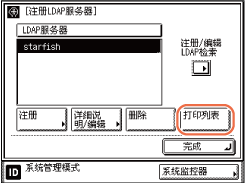
注释:
只有在“附加功能”屏幕“一般设置”的“用于自动纸张选择/自动纸盒切换的纸盒”中的“其他”中设置为“打开”的供纸器中添加了A3、B4、A4或A4R(普通纸、再生纸或彩色纸)纸张时,才能打印“已注册LDAP服务器列表”。(配置本机的基本设置)
4
按[是]。
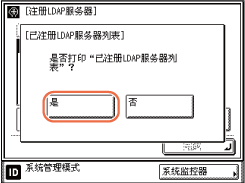
打印LDAP服务器设置列表。
5
按 (复位)返回到主屏幕。
(复位)返回到主屏幕。
 (复位)返回到主屏幕。
(复位)返回到主屏幕。